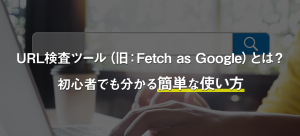アナリティクスとサーチコンソールを連携すると、アナリティクスのレポート(ユーザーのWebサイト訪問後のデータ)にサーチコンソールのパフォーマンスレポート(訪問前のデータ)を結合して定性分析できるようになります。

参考:グーグルアナリティクスとサーチコンソールを連携する方法
アクセス解析の幅が広がりますし、連携方法も簡単なのですが、場合によって連携ができないケースが発生します。主な3つの可能性について、対処法を解説します。
Googleアナリティクスとサーチコンソールが連携できない場合の対処法
アナリティクスとサーチコンソールの連携は、アナリティクスのプロパティ設定ページにて、「Search Consoleを調整」から、対象のサーチコンソールプロパティを選択することで行うことができます。
(詳細手順はグーグルアナリティクスとサーチコンソールを連携する方法
を参照ください。)
しかし、連携したいサイトが表示されないことがあります。

原因として考えられる可能性は、次の3つです。次項以降、1つずつ対処法を説明していきます。
● サーチコンソールでサイトの所有権の確認ができない
● アナリティクスの編集権限を持っていない
● サーチコンソールの管理者権限を持っていない
なお、以前はサーチコンソールのドメインプロパティでは連携ができませんでしたが、すでに連携できるようになっています。
サーチコンソールでサイトの所有権の確認ができない
何らかの原因により、サーチコンソールで「所有権の確認」が完了していないとGoogleに扱われているケースがあります。
また、以前所有権の確認を行ったサイトであっても、その際に使用したファイルを後に削除してしまった場合、確認状態が解除されてしまいます。
このような場合、サーチコンソールにアクセスするとアラートが表示されますので、オーナーは改めて所有権の確認を行う必要があります。
アナリティクスの編集権限を持っていない
アナリティクスの編集権限がない場合、「Search Consoleを調整」から連携するサイトを追加・削除するためのリンクが表示されず、連携することができません。

そのような場合、アナリティクスの権限は「表示と分析」になっていると考えられます。
以下の記事を参考に、アナリティクスの所有者などに、対象プロパティの編集権限を付与してもらうようにしましょう。
参考:【Googleアナリティクスの共有】ユーザーや権限の追加・削除方法
サーチコンソールの管理者権限を持っていない
アナリティクスとサーチコンソールの連携は、同じGoogleアカウントで行う必要があります。
アナリティクスの編集権限を持っているのに、連携先のサーチコンソールプロパティが表示できない場合、そのGoogleアカウントでサーチコンソールの管理権限を持っていない可能性があります。
そこで、サーチコンソールの権限を確認してみましょう。
サーチコンソールの設定画面の「所有権の確認」欄に「あなたは確認済みの所有者です」と表示されている場合は、そのプロパティのオーナーとなっており、権限については問題ありません。
「あなたは委任された所有者です」と表示されている場合は、一部の権限しかない制限付きユーザーなのか、フル権限を有しているユーザーなのかが判断つきません。

制限付きなのか、フル権限なのかを判断するには、ユーザー管理権限を有しているオーナーに確認するか、制限付きユーザーでは実行できない機能があるかどうかを確認するとよいでしょう。
たとえば、サーチコンソールメニュー内の「サイトマップ」にアクセスします。

オーナー権限またはフル権限がある場合は上部にサイトマップのURLを入力して送信するボックスが表示されますが、制限付きユーザーの場合は上記画像のように表示されません。
制限付きユーザーのままではアナリティクスとの連携を行うことができませんので、オーナーにフル権限をもらうか、連携作業を依頼するようにしましょう。
オーナーまたはフル権限があるのに連携できない場合は別の問題があると考えられます。
まとめ
サーチコンソールとアナリティクスの連携の条件は、「同じGoogleアカウント」で「サートコンソールのURLプレフィックスのフル権限」と「アナリティクスの編集権限」を有していることです。
連携できない場合はそれぞれを確認するようにしましょう。